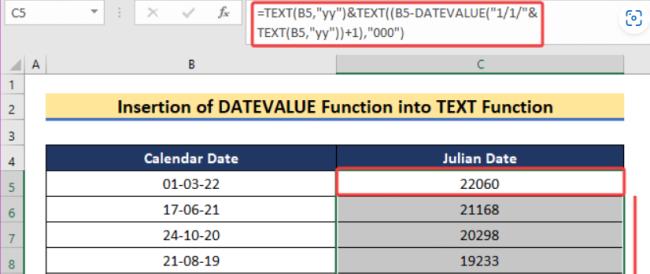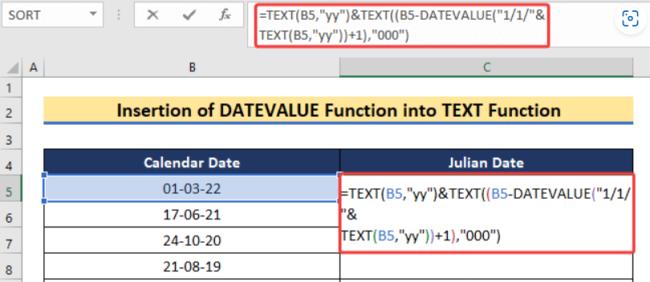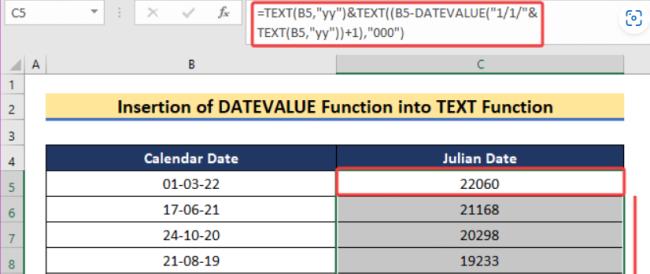Julian dagsetningar eru oft notaðar í framleiðsluumhverfi sem tímastimpill og fljótleg tilvísun fyrir lotunúmer. Þessi tegund af dagsetningarkóðun gerir söluaðilum, neytendum og þjónustuaðilum kleift að bera kennsl á hvenær vara var framleidd og þar með aldur vörunnar. Julian dagsetningar eru einnig notaðar í forritun, her og stjörnufræði.
Mismunandi atvinnugreinar hafa sín afbrigði af júlíönskum dagsetningum, en algengasta afbrigðið samanstendur af tveimur hlutum: tveggja stafa tölu sem táknar árið og fjölda liðinna daga á árinu. Júlían dagsetning fyrir 1/1/1960 væri til dæmis 601. Júlíönsk dagsetning fyrir 31/12/2014 væri 14365.
Excel hefur enga innbyggða aðgerð til að umbreyta staðlaðri dagsetningu í Júlían dagsetningu, en myndin sýnir hvernig þú getur notað eftirfarandi formúlu til að framkvæma verkefnið.

=RIGHT(YEAR(A4);2)& A4-DATE(YEAR(A4);1,0)
Þessi formúla er í raun tvær formúlur sem eru sameinaðar sem textastrengur með og-merki (&).
Fyrsta formúlan notar RIGHT fallið til að draga út hægri tvo tölustafi ártalsins. Athugaðu að þú notar YEAR aðgerðina til að draga út árshlutann frá raunverulegri dagsetningu.
=RIGHT(ÁR(A4);2)
Önnur formúlan er aðeins erfiðari. Fyrir þennan þarftu að komast að því hversu margir dagar eru liðnir frá áramótum. Til að gera það þarftu fyrst að draga markdagsetninguna frá síðasta degi fyrra árs:
A4-DATE(YEAR(A4);1,0)
Athugaðu notkun DATE aðgerðarinnar.
DATE aðgerðin gerir þér kleift að búa til dagsetningu á flugu með því að nota þrjú rök: ár, mánuð og dagur. Árið getur verið hvaða heil tala sem er frá 1900 til 9999. Mánuðurinn og dagsetningin geta verið hvaða jákvæða eða neikvæða tala sem er.
Til dæmis myndi þessi formúla skila raðnúmeri dagsetningarinnar fyrir 1. desember 2013:
=DAGSETNING(2013, 12, 1)
Í Júlíönsku dagsetningarformúlunni í þessu dæmi notarðu núll sem dagsrök. Þegar þú notar 0 sem dagrök, segirðu Excel að þú viljir daginn fyrir fyrsta dag tiltekins mánaðar. Svo, til dæmis, að slá inn eftirfarandi formúlu í auðan reit mun skila 31. desember 1959:
=DAGSETNING(1960;1;0)
Með því að sameina þessar tvær formúlur ásamt og-merki myndar þú júlíanska dagsetningu sem samanstendur af fyrstu tveimur stöfum ársins og fjölda þeirra daga sem liðnir eru:
=RIGHT(YEAR(A4);2)& A4-DATE(YEAR(A4);1,0)
Settu DATEVALUE fall inn í TEXT fall
Þetta er lokaaðferð þessarar greinar. Hér mun ég nota aðeins tvær aðgerðir til að ná árangri mínum. Ég mun nota formúlu með TEXT fallinu, síðan set ég inn DATEVALUE fallið í formúluna. a>. Nákvæm skref í þessari aðferð eru sem hér segir.
Skref:
- Í upphafi skaltu setja inn eftirfarandi formúlu sem samanstendur af bæði TEXT og DATUMGIÐ .C5virkar í reit
=TEXT(B5,"áá")&TEXT((B5-DAGÆÐI("1/1/"&TEXT(B5,"áá"))+1),"000")
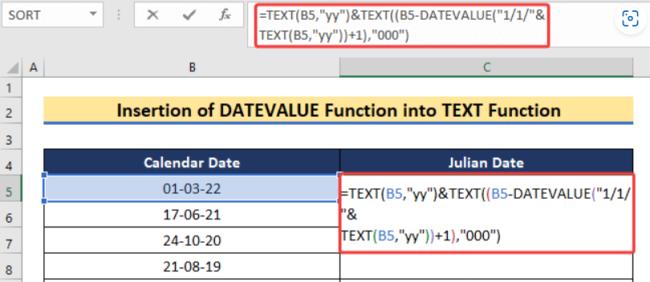
Formúlusundurliðun:
TEXT(B5,"yy")&TEXT((B5-DATEVALUE("1/1/"&TEXT(B5,"yy"))+1),,"000″)
- TEXT(B5,”yy”): TEXT fallið mun sýna árgildið í tveir tölustafir úr viðmiðunarreitnum. Þú munt sjá þessa tvo tölustafi í fyrsta sæti eftir umbreytingu.
- TEXT((B5-DATEVALUE(“1/1/”&TEXT(B5,”yy”))+1),,”000″): Þessi hluti af formúlan gefur upp þann fjölda daga sem passar við daga og mánuði frá gildi hólfs B5 sem afleiðing. Að lokum mun auðkennisstýringin sameina báða hlutana til að sýna æskilega niðurstöðu.
- Að lokum, eftir að hafa ýtt á Enter, mun formúlan umbreyta dagsetningunni í reit B5 í Júlíönsk stefnumót.
- Dragðu Fill Handle til að nota formúluna hér að ofan í neðri hólfin.